网页视频看不了,小猪教您网页不能播放视频怎么办
- 时间:2018年08月09日 17:14:08 来源:魔法猪系统重装大师官网 人气:6097
有的时候我们会打开浏览器,在浏览器上看视频,这也是在公司才是这样做的,在家里就直接用播放器看了。因为公司不允许看视频,只能在浏览器上看视频了。最近,有电脑用户在浏览器上看视频看不了,视频区域出现一片空白的现象,而且Fash却可以正常播放。这是怎么回事呢?下面,小编跟大伙一起探讨网页不能播放视频的解决步骤。
用户都知道我们在使用电脑的时候,都会打开浏览器观看一些视频,不过在使用浏览器观看视频的时候,也可能会需要一些问题。一些人突然发现,前一天还可以放视频,怎么今天突然就放不起了呢,这个问题可能困扰了很多人,下面,小编给大家分享网页不能播放视频的处理技巧。
网页不能播放视频怎么办
将鼠标移动到电脑的IE浏览器的图标上,点击右键,然后选择属性,点击进入Internet属性窗口。
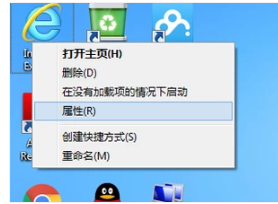
视频看不了载图1
在Internet选项窗口,选择安全,然后选择“自定义级别“进入设置窗口。
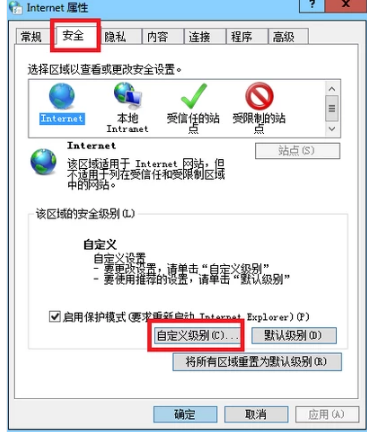
视频载图2
进入设置窗口后,将脚本下那两个都选择“启动“,然后点击确定。
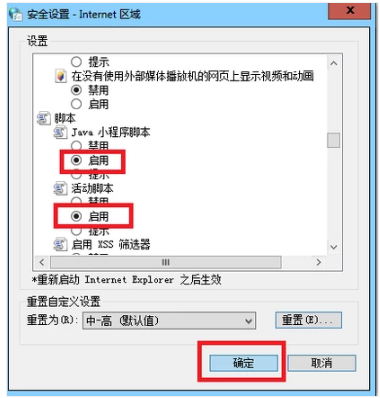
视频看不了载图3
点击开始菜单,然后选择运行
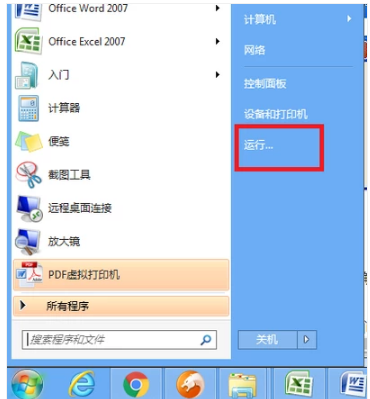
网页载图4
在运行窗口中输入regsvr32 jscript.dll后点击确定或按下“回车“键,重复两次该步骤。
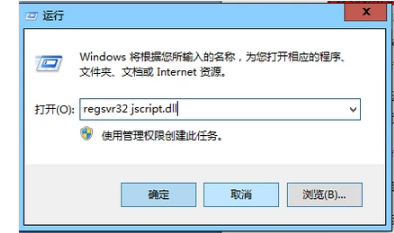
视频载图5
也还有可能是flash版本过低,这时候就需要更新自己电脑上的Flash就可以了;也还有可能是网速很低,所以才播放不了视频,这时候只需要等待网络好了,就可以播放视频了。
以上就是网页不能播放视频的解决步骤。
网页视频,网页,视频,视频看不了








